В изображениях с однородным фоном достаточно указать ту часть рисунка, в которой находится объект, требующий избавления от фона - все остальное программа сделает автоматически. Посмотрим, как удалить фон, если он сложный (не одного цвета) - рис. 4.41.
 Рис. 4.41.Исходное (оригинальное) изображение
Рис. 4.41.Исходное (оригинальное) изображение
| Выполните команду Формат-Удалить фон (рис. 4.42).
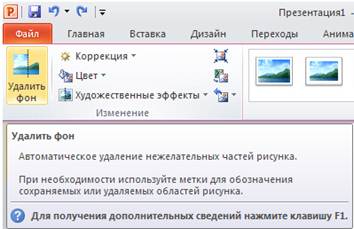 Рис. 4.42.На вкладке Формат активна команда Удалить фон Рис. 4.42.На вкладке Формат активна команда Удалить фон
|
Если автоматическое удаление фона произойдет неудачно, то его следует удалить вручную, с помощью команд Пометить область для сохранения и Пометить область для удаления (рис. 4.43).
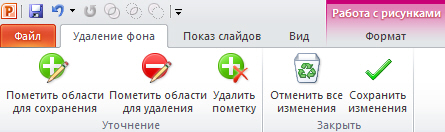
Рис. 4.43. Вкладка Формат, группа Уточнение
Работа с инструментами группы Уточнение очень напоминает работу с инструментами группы Лассо в программе Adobe Photoshop (рис. 4.45).
 Рис. 4.44.Контур объекта помечен
Рис. 4.44.Контур объекта помечен
| После выполнения команды Сохранить изменения объект будет вырезан из фона (рис. 4.45).
 Рис. 4.45.Объект вырезан из фона
Рис. 4.45.Объект вырезан из фона
|
С вырезанными объектами вы можете делать коллажи или просто поместить их на другой фон (рис. 4.46).
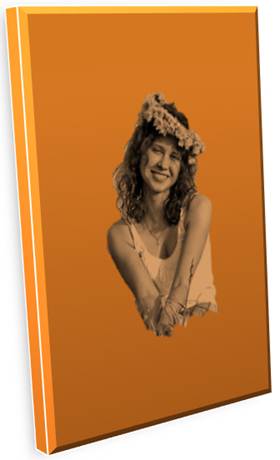 Рис. 4.46.Вырезанный объект после его форматирования
Рис. 4.46.Вырезанный объект после его форматирования
| Итак, PowerPoint 2010 обеспечивает свободу художественного творчества, предлагая различные новые и улучшенные средства для обработки изображений: · Совершенно новые художественные эффекты, такие как мазки кистью, чертеж, стекло, набросок карандашом и пастель. · Новые средства коррекции, в том числе изменение резкости и улучшенную настройку яркости и контрастности. · Новые средства обработки цвета, такие как изменение насыщенности цвета и оттенков, а также улучшенное средство перекраски. · Новое средство удаления фона, можно сфокусировать внимание зрителей только на необходимых фрагментах изображения, отбросив все ненужное. |
 2014-02-10
2014-02-10 535
535








